电脑教程_u盘怎么设置密码
- 分类:u盘教程 发布时间: 2017年10月31日 10:02:39
资料文件压缩,然后加上密码,这普通得做法有这样一个缺陷,所以现在频频出现许多方便而实用的加密软件,不过可惜的是,有一部分加密软件都不适合在移动设备上使用,那么怎么给U盘设置密码呢?下面,小编就讲解u盘设置密码的图文操作。
u盘是我们随身携带的储存介质。我们常常会将一些重要的文件,如图片,课件等。因为我们是随身携带u盘,所以我们的宝贵U盘会很容易丢失。如果,我们能够将u盘进行加密。这样可以有效的保护我们的隐私。下面我就来和大家分享一下我的小小经验和大家一起讨论讨论设置u盘密码的操作。
u盘怎么设置密码图文教程
把U盘插入电脑,打开计算机,右键点击U盘,选择启用BitLocker
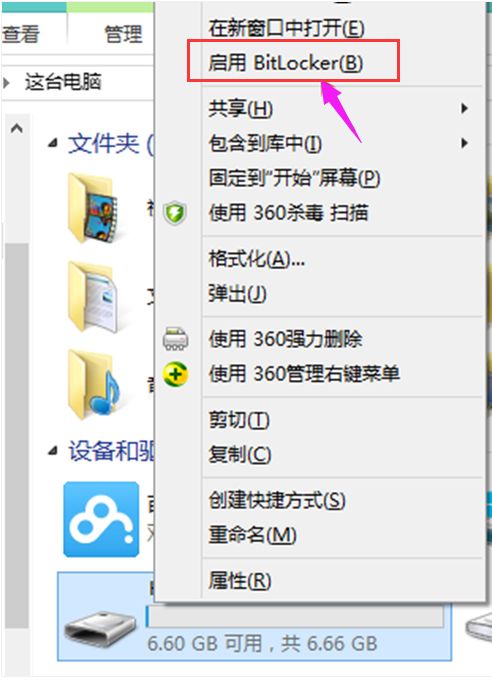
设置密码电脑图解-1
选择使用密码解锁此驱动器,设置密码
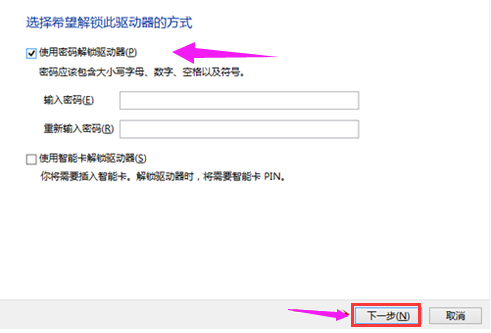
u盘加密电脑图解-2
选择将恢复密钥保存到文件

设置密码电脑图解-3
选择保存路径,点击保存
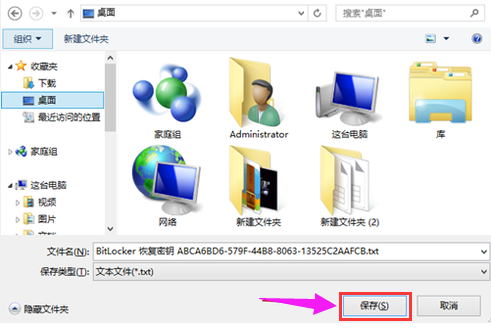
设置密码电脑图解-4
选择加密驱动器的空间大小
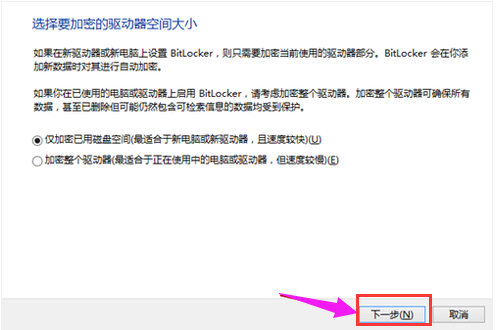
u盘加密电脑图解-5
确认,点击开始加密
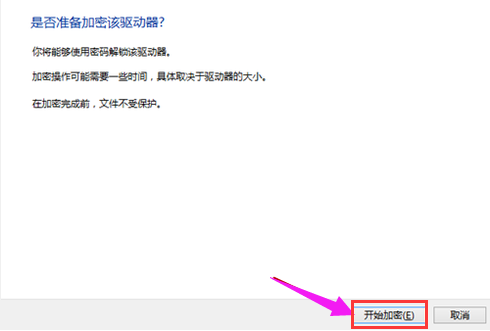
设置密码电脑图解-6
加密已完成
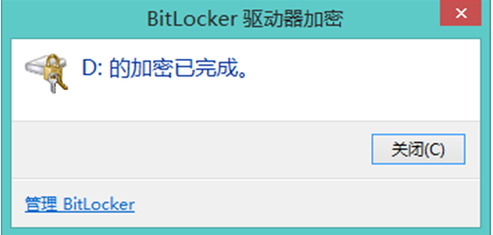
u盘加密电脑图解-7
再次打开U盘就需要输入密码了
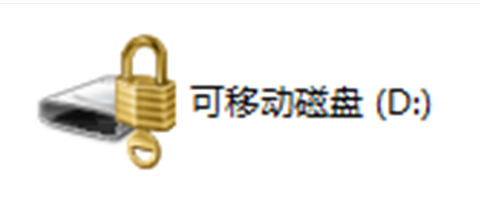
密码电脑图解-8
以上就是u盘设置密码的操作1流程了,更多精彩教程尽在“小白一键重装系统”官网上,好用前去查阅。
猜您喜欢
- u盘 win10装系统教程介绍2022/01/13
- 微软新系统win11有必要装吗2021/07/21
- 软碟通制作iso镜像文件教程..2021/03/21
- 文件已经共享但是显示没有权限怎么办..2020/09/08
- 老毛桃u盘启动盘制作教程2021/06/16
- 英伟达显卡怎么安装2020/06/29
相关推荐
- 手游王者荣耀转系统会失去什么详细讲.. 2020-12-17
- 如何使用boot还原出厂设置 2020-08-15
- 解答如何查看电脑功率详细步骤.. 2021-04-13
- 电脑开机一直停留在诊断自动修复界面.. 2020-09-22
- 苹果11快捷截屏 2020-08-13
- 小编教你激活office2010 2017-08-22



